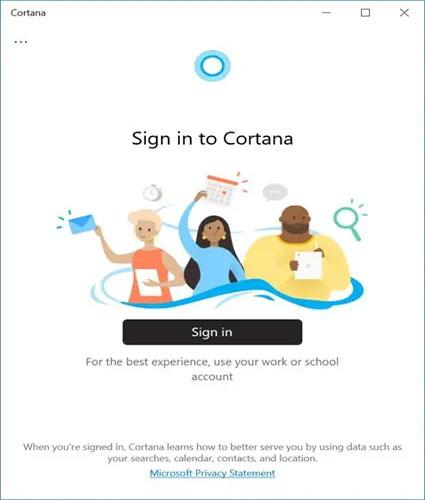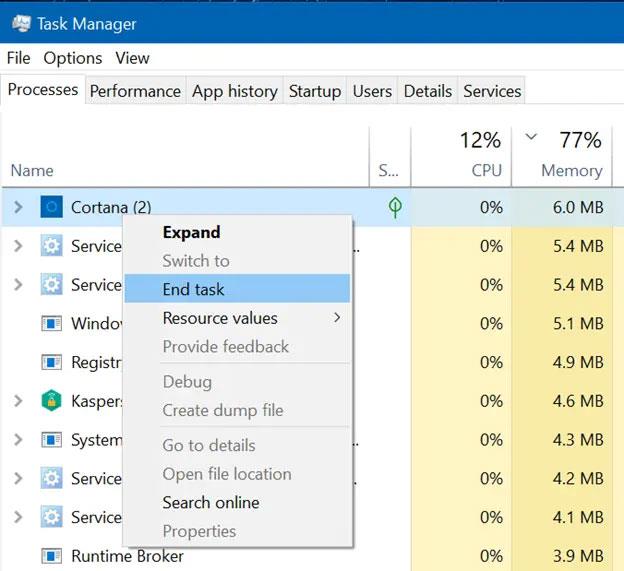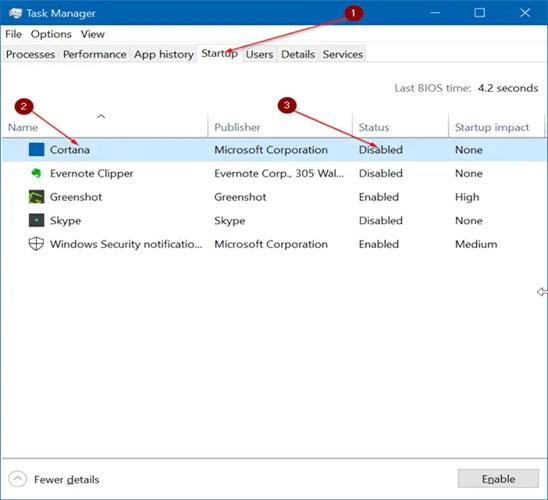Nedēļas nogalē kāds lietotājs savā ThinkPad klēpjdatorā pārinstalēja sistēmu Windows 10. Šoreiz šis lietotājs tā vietā, lai pierakstītos ar Microsoft kontu, izveidoja lokālo lietotāja kontu un sāka to lietot.
Pēc Windows 10 instalēšanas, instalējot ierīces draiveri, šī persona pamanīja, ka ir atvērts Cortana logs (pieteikšanās logs). Tā kā viņam ir vienalga par Kortanu, šī persona vēlas to slēgt. Tomēr, noklikšķinot uz aizvēršanas pogas, Cortana tiks samazināta tikai līdz minimumam.
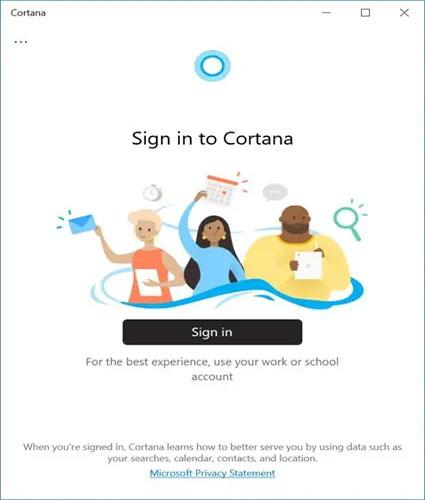
Nevar aizvērt atvērtos Cortana pieteikšanās datus
Cortana poga uzdevumjoslā (kuru persona vēlāk noņēma no uzdevumjoslas) nenodrošināja iespēju aizvērt logu. Turklāt sistēmas teknē nav Cortana ikonas. Tātad, kā aizvērt Cortana logu operētājsistēmā Windows 10?
Šķiet, ka vienīgais veids, kā aizvērt Cortana logu, ir piespiest apturēt Cortana lietotni, izmantojot uzdevumu pārvaldnieku .
Un, ja neizmantojat programmu Cortana, varat konfigurēt lietotni tā, lai tā netiktu ielādēta operētājsistēmā Windows 10. Tas ir, ja nevēlaties, lai Cortana startētu automātiski, vislabāk to konfigurēt tā, lai tā netiktu startēta operētājsistēmā Windows. desmit.
Piespiedu kārtā apturiet Cortana lietojumprogrammu, izmantojot uzdevumu pārvaldnieku
1. darbība : atveriet uzdevumu pārvaldnieku , ar peles labo pogu noklikšķinot uz tukšas vietas uzdevumjoslā un pēc tam noklikšķinot uz opcijas Uzdevumu pārvaldnieks. Ja vēlaties izmantot īsinājumtaustiņus, izmantojiet taustiņu kombināciju Ctrl + Shift + Esc , lai ātri palaistu uzdevumu pārvaldnieku.
2. darbība . Ja izmantojat uzdevumu pārvaldnieka vienkāršoto versiju, noklikšķiniet uz pogas Sīkāka informācija. Ja nē, pārejiet pie nākamās darbības.
Noklikšķiniet uz pogas Sīkāka informācija
3. darbība . Cilnē Procesi atrodiet ierakstu Cortana . Kad tas ir atrasts, ar peles labo pogu noklikšķiniet uz Cortana ieraksta un pēc tam noklikšķiniet uz opcijas Beigt uzdevumu.
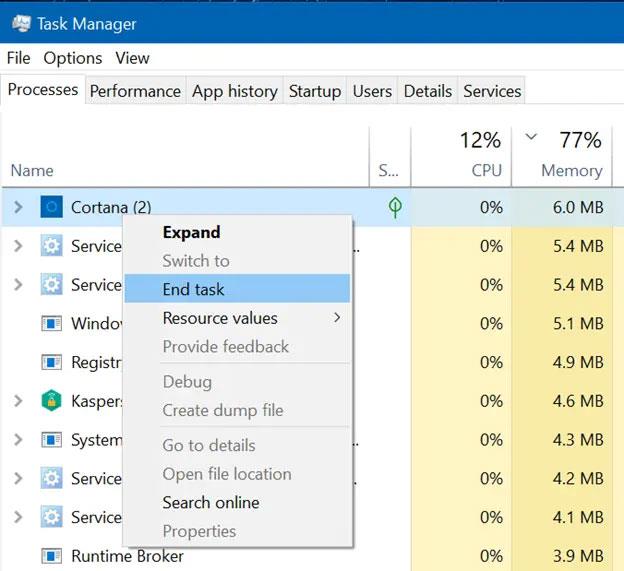
Noklikšķiniet uz opcijas Beigt uzdevumu
Neļaujiet Cortana automātiski startēt operētājsistēmā Windows 10
1. darbība : atveriet uzdevumu pārvaldnieku.
2. darbība : Cilnē Startēšana ar peles labo pogu noklikšķiniet uz Cortana ieraksta un pēc tam noklikšķiniet uz opcijas Atspējot. Tas novērsīs Cortana lietojumprogrammas ielādi operētājsistēmā Windows 10.
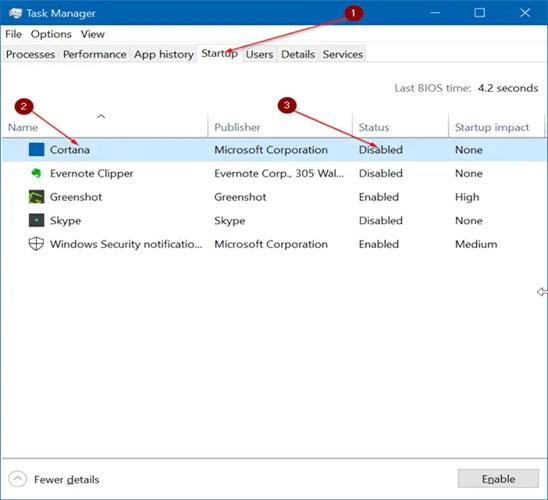
Noklikšķiniet uz opcijas Atspējot
Tikmēr, ja neizmantojat Cortana, varat to pilnībā noņemt, izpildot vienkāršus norādījumus rakstā: Pilnībā atspējojiet Cortana virtuālo palīgu operētājsistēmā Windows 10 , ko Quantrimang minēja iepriekš.
Redzēt vairāk: